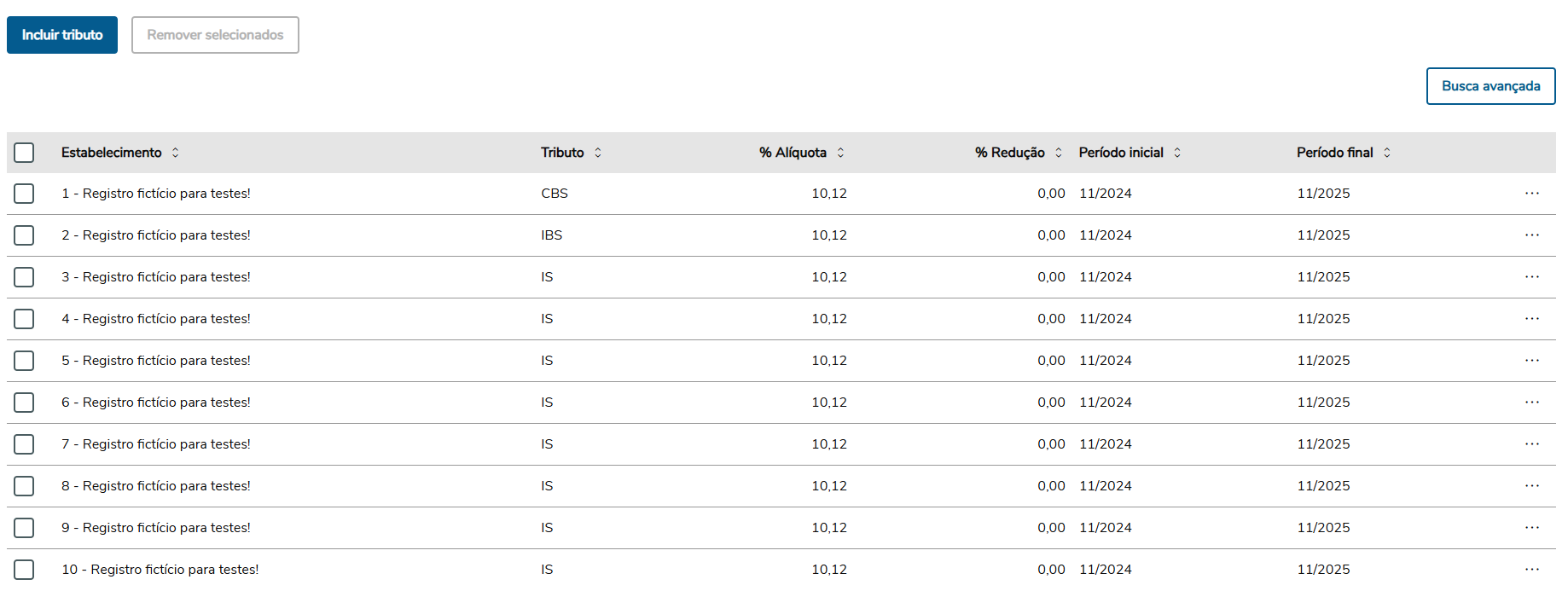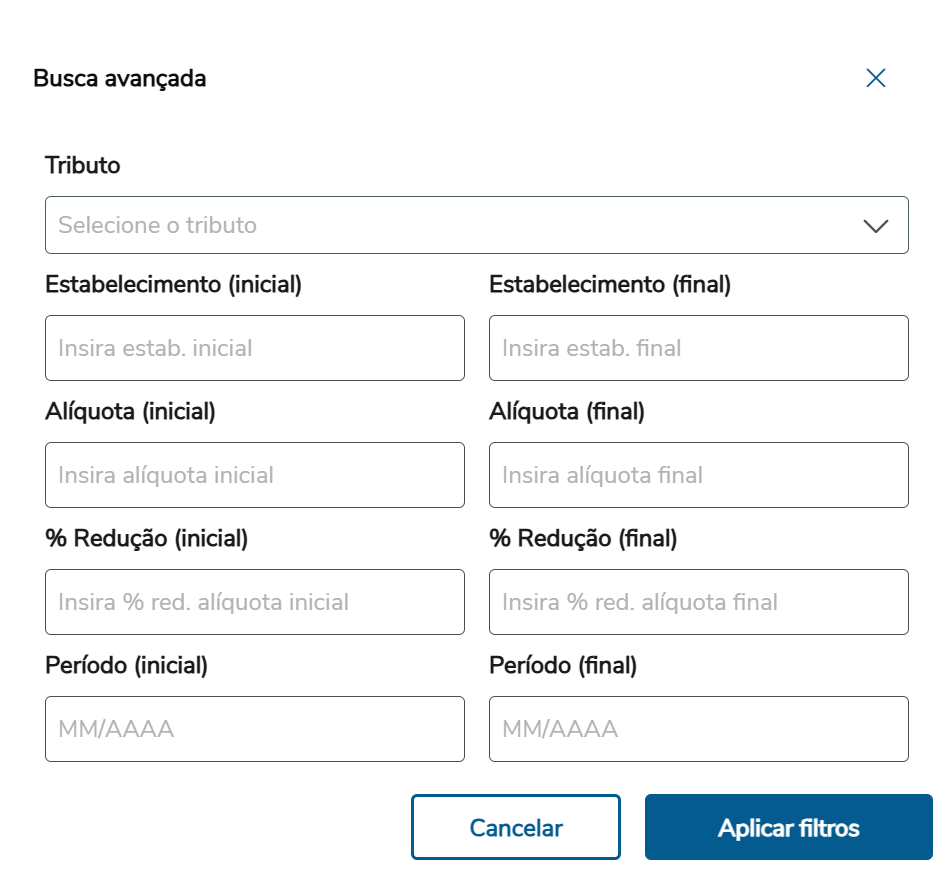Histórico da Página
...
| Produto: |
| ||||||||||||||||
|---|---|---|---|---|---|---|---|---|---|---|---|---|---|---|---|---|---|
| Linha de Produto: |
| ||||||||||||||||
| Segmento: |
| ||||||||||||||||
| Módulo: |
| ||||||||||||||||
| Função: | html.taxMonitortaxSimulator - Monitor Simulador Tributário | ||||||||||||||||
| País: | Brasil | ||||||||||||||||
| Ticket: | |||||||||||||||||
| Requisito/Story/Issue (informe o requisito relacionado) : | DBACKFISINOV-1192, DBACKFISINOV-1237, DBACKFISINOV-1238, DBACKFISINOV-1239, DBACKFISINOV-1240 e DBACKFISINOV-12401373 |
02. SITUAÇÃO/REQUISITO
A Reforma Tributária em curso no Brasil traz um cenário de grandes transformações para as empresas. Com o objetivo de simplificar e modernizar o sistema tributário, as mudanças propostas impactarão diretamente as operações das organizações, exigindo uma revisão profunda no planejamento e na gestão tributária.
Alguns dos impactos que podemos observar são:
- Precificação e estratégias de posicionamento dos produtos e serviços no mercado;
- Cadeia de suprimento (fornecedores);
- Localização das filiais, fábricas e centros de distribuição;
- Convivência com dois sistemas tributários distintos durante o período de transição;
- (possível) Aumento da carga tributária, entre outros.
03. SOLUÇÃO
Com o objetivo de apoiar nossos clientes na análise dos possíveis impactos da reforma tributária no modelo operacional da empresa e auxiliar no planejamento tributário. Dessa forma, o Simulador Tributário se apresenta com a possibilidade de fornecer uma simulação dos valores de entradas, saídas e cargas tributárias no contexto de transição para a Reforma Tributária, o que inclui as alíquotas e suas reduções de alíquota progressivas para os novos tributos CBS, IBS, IS e IPI para o caso de estabelecimentos que fazem parte da Zona Franca de Manaus. Além dos novos tributos, também foi mantido o IPI, que continuará sendo aplicado.
Ainda, o Simulador Tributário permite uma configuração da simulação realizar simulações a nível de NCM dos produtos e dos /ou itens da nota fiscal, possibilitando uma parametrização a configuração da sua simulação para um conjunto de produtos pré-determinado.
O Simulador Tributário fornece um panorama de como o novo regime de tributação vai afetar a carga tributária e os valores de entradas e saídas da empresa.
É importante destacar que o sistema fornece uma simulação do cálculo do valor contábil dos itens com os tributos da Reforma Tributária e que ainda podem surgir novas leis complementares que agreguem mais tratativas e outras especificidades para um cálculo mais preciso dos valores de tributação.
04. EXEMPLO DE UTILIZAÇÃO
Para acessar a nova rotina, no menu do sistema, pesquise por html.taxMonitor taxSimulator ou pelo nome Monitor Simulador Tributário.
É possível alternar entre as funcionalidades Monitor Tributário, Simulador Tributário e Gerador de Informações utilizando o cockpit na canto superior no lado esquerdo da tela:
O Simulador Tributário é composto por duas aba: a simulação e as configurações Simulador e Configurações. A primeira diz respeito a apresentação dos valores da simulação que é feita com base nas configurações cadastradas pelo usuário, enquanto a segunda aba permite uma visualização da listagem de configurações já criadas pelo usuário, bem como os formulário formulários para criar novas configurações para simulação.
| Totvs custom tabs box | |||||||||||||||||||||||||||||||||||||||||||||||||||||||||||||||||||||
|---|---|---|---|---|---|---|---|---|---|---|---|---|---|---|---|---|---|---|---|---|---|---|---|---|---|---|---|---|---|---|---|---|---|---|---|---|---|---|---|---|---|---|---|---|---|---|---|---|---|---|---|---|---|---|---|---|---|---|---|---|---|---|---|---|---|---|---|---|---|
| |||||||||||||||||||||||||||||||||||||||||||||||||||||||||||||||||||||
|
05. ASSUNTOS RELACIONADOS
- Para verificar as descrições das funcionalidades e validações dos campos, favor acesse o documento de referência: Apuração de Impostos - Web Simulador Tributário
Templatedocumentos
| HTML |
|---|
<style>
div.theme-default .ia-splitter #main {
margin-left: 0px;
}
.ia-fixed-sidebar, .ia-splitter-left {
display: none;
}
#main {
padding-left: 10px;
padding-right: 10px;
overflow-x: hidden;
}
.aui-header-primary .aui-nav, .aui-page-panel {
margin-left: 0px !important;
}
.aui-header-primary .aui-nav {
margin-left: 0px !important;
}
.aui-tabs.horizontal-tabs>.tabs-menu>.menu-item.active-tab a::after {
background: #FF9900; !important
}
.menu-item.active-tab {
border-bottom: none !important;
}
</style>
|
...